怎么在PR CC2018软件中标记位置移动的关键帧
今天给大家介绍一下怎么在PR CC2018软件中标记位置移动的关键帧的具体操作步骤。
1. 打开电脑,找到桌面上的PR CC 2018软件,双击打开。

2. 进入主页面后,找到已有视频素材,打开。

3. 在右侧的时间轴上,将视频选中。
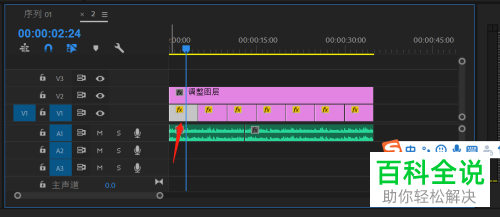
4.点击上方的效果控件菜单。

5. 然后找到想要标记的时间点,在“位置”前面的小圆点处,点击,即可完成标记位置关键帧的操作。

以上就是怎么在PR CC2018软件中标记位置移动的关键帧的具体操作步骤。
赞 (0)

